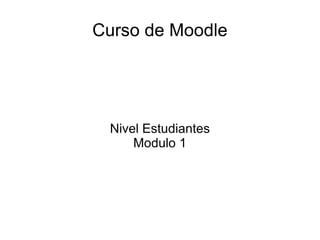
Modulo 1
- 1. Curso de Moodle Nivel Estudiantes Modulo 1
- 2. Bienvenido al tutorial de Moodle para estudiantes. Cada uno de los siguientes temas, le introducirá un concepto diferente de la herramienta de aprendizaje Moodle, y le permitirá practicar con los recursos y las actividades que le puede presentar la herramienta. Note que este curso es publicamente accesible. No publique ningún material o comentario ofensivo o inmoral en ningún foro, asignación, diario o cualquier otra sección del sitio. Las contribuciones de los usuarios a los foros, las tareas, diarios, etc., podrían ser eliminadas periodicamente. Para comenzar, vaya al módulo 1 y siga las instrucciones
- 3. Modulo 1 Módulo 1 - Introducción a Moodle Qué es Moodle? Registro y edición de perfíl Cómo navegar en Moodle? Recursos y Actividades en Moodle Foros Moodle
- 4. Qué es moodle? Moodle es una herramienta para producir cursos basados en internet y páginas web. Fue diseñado por Martin Dougiamas de Perth, Australia Occidental, apoyándose en el marco de la teoría del constructivismo social. El Sr. Dougiamas tiene un interesante background tecnológico pero también lo combina con su reciente carrera en educación. Como parte de este, desarrolló Moodle, basado en su conocimiento sobre la teoría del aprendizaje y la colaboración. Qué significa Moodle? La palabra Moodle, en inglés, es un acrónico para Entorno de Aprendizaje Dinámico Modular, Orientado a Objeto, el cual es util mas que todo para programadores y teóricos de la educación. También es un verbo anglosajón que describe el proceso ocioso de dar vueltas sobre algo, haciendo las cosas como se vienen a la mente... una actividad amena que muchas veces conllevan al proceso de introspección restrocpectiva y, finalmente, a la creatividad. Este concepto aplica tanto a la forma como Moodle fue desarrollo como a la forma como un estudiante o profesor podría hacer su aproximación en el proceso de enseñanza-aprendizaje en un curso de aprendizaje en línea.
- 5. Qué puede hacer Moodle? Moodle permite presentar un curso contentivo de recursos de información (en formato textual o tabular, fotografías o diagramas, audio o video, páginas web o documentos acrobat entre muchos otros) así como actividades para estudiantes tipo tareas enviadas por la web, exámenes, encuestas, foros entre otros. Hay gente real detrás de todo esto? Claro que si. Moodle es un mecanismo mediante el cual el material de aprendizaje y las actividades de evaluación son realizadas por el estudiantes pero tambíén donde los tutores del curso están íntimamente relacionados con el diseño y la forma de llevar el curso hasta los estudiantes. Cada vez que un estudiante sube una tarea, o completa una entrada al diario en respuesta a un objetivo planteado, una persona del staff de tutores leerá su envío, lo evaluará y le dará un feedback para ayudarlo a mejorar su trabajo, en caso de que sea necesario. Los tutores también toman parte de los foros que pueden existir en un curso, así que podrá realizarle preguntas y discutir con éllos cualquier asunto relacionado con el curso. Además, los estudiantes que están inscritos en el mismo curso, podrán tomar parte en la discusión para que se puedan desarrollar esfuerzos colaborativos.
- 6. Registro y edición de perfil Por qué registrarse? Este curso en particular está abierto a todos los usuarios, quienes pueden accederlo entrando como usuarios. Sin embargo, la mayoría de los cursos serán accesible por un usuario sólo si éste está registrado. Esto significa que el sistema "sepa" quien es usted, asignándole un ID y una clave de acceso que pueda ser utilizada para identificarte en cualquier parte del sistema. La mayoría de los cursos tienen al menos algunos elementos evaluables, y sin la posibilidad de identificarte unívocamente, el staff de tutores (y la evaluación automática de cuestionarios que posee el sistema) no podrán asignar correctamente las evaluaciones. Cómo registrarse? Primero, necesita ingresar al sistema por vez primera. Desde la página principal, haga click en el enlace "Acceso" (o "Ingresar"), que está ubicado en la esquina superior derecha de la página. Esto lo llevará a la página de entrada, la cual se muestra abajo: * Nota * Otros sitios Moodle pueden usar métodos diferentes de autenticación como bases de datos local, LDAP y otros métodos como verificación contra un servidor de correos.
- 7. Una vez que ha ingresado exitosamente los datos, el sistema le enviará un correo electrónico con un enlace al cual debe acceder para poder validar su registro. Una vez realizado este paso, ya estará registrado dentro del sistema, seguidamente el sistema lo redireccionará a una forma de registro de usuario donde debe llenar la información que se le solicita para proceder a su registro. Un ejemplo de esta forma se muestra mas abajo. Este es el lugar donde usted aportará información sobre usted mismo para que los profesores y los demás alumnos lo puedan identificar. Algunos de los campos son requeridos y otros son opcionales. Campos Requeridos Como puede ver, algunos de los campos ya están llenos con los valores por defectos (iniciales). Usualmente no necesitará cambiarlos. Se requiere que provea su Nombre y Apellido, una dirección de email válida, su Ciudad y una breve descripción.
- 8. La dirección de email debería ser la dirección El "Formato de Email" controla cómo le serán enviados los correos del sistema. . Por defecto el formato es HTML, el cual significa que los mensajes estarán formateados con diferentes letras y colores que lo harán mas fácil de leer. El formato alternativo es Texto Plano, en el cual es formato es, precisamente, un texto plano sin colores ni formateo alguno. "Ciudad" y "País" son campos usados para identificar su ubicación geográfica. El país por defecto para esta opción en esta instalación de Moodle es Venezuela. "Lenguaje Preferido" se usa para seleccionar el lenguaje que desea que utilice Moodle para presentarle los menúes y los comentarios... pero tenga en cuenta que los cursos disponibles en esta instalación de Moodle están todos en Español, y que incluso si coloca el lenguaje en otro idioma, el lenguaje utilizado en el curso, no cambiará.
- 9. "Zona Horaria" es usada para convertir los mensajes del sistema que estén relacionados con el tiempo (como fechas de entrega, etc) de la hora y fecha del servidor con respecto a su hora y fecha. La hora local del servidor es GMT, mientras que la de Venezuela es GMT-4. Normalmente no debería tener la necesidad de cambiarlo. "Descripción" Es el campo en el cual introducirá alguna información adicional sobre usted. Quizás desee mostrar aquí parte de sus estudios, los hobbies o cualquier otra cosa que no quiebre la política de uso de este sitio. Este texto estará visible para cualquier que vea su perfil.
- 10. Campos Opcionales Los campos restantes en la forma de registro son todos opcionales. Puede llenarlo si desea proveer de mas información adicional a las personas que vean su perfil, pero no son necesarios para participar en los curso. Una opción adicionales en esta sección es la habilidad de subir una imagen que reemplace la carita feliz que normalmente aparece en su perfil, y en el margen de cualquier mensaje que usted introduzca en un foro. Esta imagen está adjuntada a tus propios mensajes y es comúnmente denominada Avatar. En este sistema no puede utilizar archivos .GIF, debido a problemas de licenciamiento con algunos software manejadores de gráficos, pero podrá aceptar .JPG sin ninguna dificultad. Podrá subir imágenes de cualquier tamaño y forma (aunque es preferible mantener el tamaño de las imágenes bajo los 100Kb para conservar espacio de servidor). Todas las imágenes subidas serán cortadas automáticamente a una forma cuadrada, y redimensionadas a las versiones grande y pequeña de los Avatares del sitio. Si su imagen no es cuadrado, algunas partes de la imagen serán eliminadas durante el proceso de re-dimensionamiento de la imagen.
- 11. Una vez que haya llenado su perfil, haga click en el botón Enviar al final de la página y su nuevo perfil será enviada al sistema. Si toda la información es aceptada será redireccionado a su propio perfil. Eso será lo que vean los demás cuando examinen su perfil. Si no llenó alguno de los campos obligatorios, será retornado a la forma de registro para que los complete. Ahora, que sabe qué es Moodle y cómo registrarse, lo invitamos a revisar el tercer recurso de este módulo, Cómo navegar en Moodle?, donde aprenderá cómo navegar dentro de un curso Moodle. Una vez que haya leído las instrucciones básicas de navegación dentro de Moodle, salga del sistema y re-ingrese ahora con un usuario y clave, siguiendo los pasos de registro descritos arriba.
- 12. Cómo navegar en Moodle? La primera cosa que debe aprender sobre la navegación en Moodle es que no existe un sóla "Forma Correcta" de hacer las cosas. Hay muchas formas diferentes de llegar a los mismos sitios... el método que escoja es sólo una cuestión de preferencia personal. Esta sección lo introduce en las varias partes en que está divido un curso Moodle, como se muestra en la pantalla y explica diversas técnicas de navegación. Depende de usted escojer una u otra. El Directorio Principal de Moodle Cuando vaya a la página principal de Moodle en este sitio, la primera cosa que verá será el Directorio Principal de Moodle. En él se mostrará las noticias recientes, la lista de categoría de cursos, el menú principal, y algunos ítems de información que pueden ser accedidos sin necesidad de estar registrado en el sistema (aunque también estarán disponibles una vez que lo haya hecho). En la lista de categorías de cursos, verá una lista con los diversos tipos de cursos que están disponibles en el sistema. El enlace final en este caja de diálogo verá uno para "Buscar Cursos". Si lo selecciona, este enlace mostrará un pantalla donde podrá especificar una palabra clave de búsqueda con lo que posteriormente el sistema le devolverá todos los cursos que contengan esa palabra clave. Una vez que haya ingresado, esta caja pasará a ser "Mis Cursos" la cual listará los cursos en los cuales usted está actualmente inscrito.
- 13. Lista de Cursos Moodle Cuando haga click en cualquier entrada ubicada en la lista de categorías, será llevado a la lista de todos los cursos actualmente disponibles en esa categoría. Como ya se ha dicho, si seleccionad Todos los Cursos, le serán mostrados todos los cursos disponibles para la fecha. Como puede ver, cada curso listado contiene varios detalles con información importante. En la parte superior está el nombre completo del curso. Este es, de hecho, un enlace para entrar al curso o para inscribirse en el mismo, dado caso que se requiera de una clave de ingreso. Abajo de este se muestra una breve descripción del curso mientras que al lado, encontrarán una serie de íconos donde los mas comunes serán una llave, ndicando que se necesita una clave de ingreso para participar, o una carita indicando que el curso admite la entrada de invitados. Inscribirse en un curso Una vez que ha seleccionado el curso al cual piensa unirse, una de tres cosas pueden suceder, dependiendo de la configuración del curso i si está o no registrado en el sistema.
- 14. Todo perfecto... y qué mas necesito saber de Moodle? Mucho mas! Por los momentos, continúe con el siguiente tópico del módulo, Recursos y actividades en Moodle, donde aprenderá qué son y cómo se utilizan los distintos recursos y actividades que pueden presentárseles al tomar un curso Moodle.
- 15. Recursos y Actividades en Moodle Un curso Moodle está conformado por muchas partes. Estas se podrían dividir en cuatro clases diferentes: * Recursos * Actividades * Chat * Foros Los recursos son cosas que contienen información que puede ser leía, vista, bajada de la red o usada de alguna forma para extraer información de élla. Las actividades son cosas que te piden que hagas algún trabajo basado en los recursos que has utilizado. Los foros son áreas de discusión que puede ser usada para discutir aspectos del curso con el tutor o con los demás estudiantes. Recursos
- 16. Los siguientes tipos de recursos pueden encontrarse en un curso Moodle. La descripción completa de cada uno podrá encontrarse en el módulo 2 de este curso. * Páginas de texto plano * Fragmentos HTML * Glosarios * Referencias * Archivos cargados en el servidor * Enlaces Web * Páginas Web Actividades Los siguientes tipos de actividades pueden ser encontradas en un curso Moodle. Las actividades generalmente conllevan algún tipo de evaluación, bien sea automática por el sistema o manual por el tutor. En el módulo 3 de este curso encontrará una descripción completa de cada una. * Tareas * Opciones (Votaciones/Consultas) * Diarios * Cuestionarios * Talleres
- 17. Chat El chat es una actividad especial que le permite a los estudiantes y a los tutores participar en conversaciones mas dinámicas que en un foro ya que las personas involucradas están en línea en ese momento y se puede obtener respuestas al instante. Son muy útiles para discusiones puntuales donde se requiere llegar rápidamente a algún sitio pero hay que tener cuidado, es muy fácil perder el control en una sala de chat. La organización debe ser la prioridad al iniciar una sesión de chat. Dependiendo de la configuración de la sala, el sistema podrá guardar registro de las conversaciones para su posterior revisión. Foros El tipo de actividad que dejamos para el final es muy particular y por eso lo describiremos de forma separada. La actividad Foro. Un foro es un tipo de foro de discusión donde los estudiantes y el staff pueden tener conversaciones extendidas, sesiones de preguntas y respuestas y cosas por el estilo. Los estudiantes no necesariamente deberán estar en línea para llevar la conversación. Los mensajes de los foros pueden ser evaluados por los tutores de manera anónima, privada o pública, según la configuración del mismo. Hay una sección mas detallada sobre los foros, y cómo usarlos, en el tópico inmediato siguiente a éste.
- 18. Foros Moodle Los foros en Moodle tienen una importancia particular, ya que su filosofía se basa en la teoría del constructivismo social y son los foros donde se desborda este concepto dentro de Moodle. Para ello y por ello, se tienen varios tipos de foros, cada uno con un objetivo bien definido. Así tenemos: * Foros de debate sencillo: Simplemente un intercambio de ideas sobre un solo tema, todo en un página. Útil para debates cortos y muy concretos. * Foro Normal, para uso general: Foro abierto donde cualquiera puede empezar un nuevo tema de debate cuando quiera. Este es el foro más adecuado para uso general. * Foro Un Debate por Persona: Cada persona puede plantear un nuevo tema de debate (y todos pueden responder). Esta modalidad es útil cuando usted quiere que cada estudiante empiece una discusión sobre, digamos, sus reflexiones sobre el tema de la semana, y que todos los demás le respondan. En cualquier de los casos, el enviar nuevos temas o respuestas, podría estar restringido por la configuración del foro aunque no es lo común.
- 19. Cómo participar en un foro? Al ingresar a cualquier foro (identificados con los iconos ), si ya han sido creados temas, podrá ver y revisar inclusos las posibles respuestas que ya se le hayan añadido, justo debajo de la descripción del foro, en la parte superior de la página. Sin embargo, es posible que ingrese a foros donde aún no hay temas abiertos. Si el foro es de tipo Normal o del tipo Un Debate por Persona y aún no ha abierto su tema, encontrará el enlace "Colocar un mensaje aquí..." mediante el cual podrá agregar un nuevo tema al foro. Si el mensaje ya tiene temas abiertos y usted ingresa a alguno de ellos (o el foro es de tipo Debate Sencillo), podrá ver el enlace "Responder" dentro de las entradas de los que ya han participado en el foro (incluyéndolo las de usted mismo). Ambos enlaces, de hacer click sobre ellos, lo llevarán a una nueva pantalla donde se le pedirá que ingrese un título (automático si está respondiendo a un tema) y el mensaje propiamente. Asimismo, debajo del mensaje que piensa agregar al foro, encontrará una serie de campos que le ayudarán a configurar su mensaje.
- 20. # Formateando: Por lo general no tendrá que cambiar esta opción. La misma le indica al sistema el formato en que será generado el nuevo mensaje. En formato HTML (automático) le permitirá colocarle formatos y colores a los mensajes, el formato de texto plano colocará el mensaje sin ningún tipo de formato ni color y un formato denominado Wiki, el cual le permite darle formato a los textos de una forma fácil e intuitiva (mas adelante podrá aprender a usar este formato). # Suscripción: Donde le indicará al sistema si desea o no hacerle seguimiento a ese discusión. Hacerle seguimiento quiere decir recibir un correo cada vez que un mensaje sea agregado a ese tema. # Archivo adjunto: Opcionalmente tiene la posibilidad de subir al servidor un archivo local de su disco duro, adjuntado a su mensaje para que los demás puedan verlo. Sólo debe presionar el botón Examinar, buscarlo en su disco duro y listo.
- 21. Luego de que haya escrito y configurado su mensaje sólo debe hacer click sobre el botón Guardar Cambios con lo que el mensaje será agregado como respuesta o como tema al foro. A partir de ese momento, tendrá un período de tiempo determinado, configurado por el administrador de Moodle, para hacer cualquier cambio a su mensaje. Pasado este tiempo no podrá modificarlo y el sistema enviará un correo a todos los estudiantes que están haciéndole seguimiento al tema en cuestión. De igual forma, en cualquier momento puede eliminar sus propias entradas al foro haciendo click sobre el botón Eliminar que aparece en todos los mensajes que usted haya colocado. Cómo dejar de hacerle seguimiento a un foro? Existen dos formas para dejar de hacerle seguimiento a un foro: 1. Al ingresar al foro, en la parte superior derecha, tendrá un enlace que dice "Desuscribirse de este foro". Al hacer click, se le mostrará un mensaje confirmándole que no volverá a recibir otro correo de ese foro. 2. Si en su perfil señala que desea recibir correos del sistema, en cada mensaje que reciba de un foro, en la parte inferior derecha tendrá un enlace que dice "Desuscribirse de este foro". Si lo presiona irá a una página web que le confirmará que no recibirá mas correos de ese foro.
- 22. Los foros son evaluables En efecto. Dependiendo de la configuración del foro, los mensajes que se dejen en él podrían estar siendo evaluados por el tutor del curso. Asimismo, según la configuración, el estudiante podría o no ver sus notas o las notas de los demás alumnos. La escala de evaluación también puede variar de un curso a otro. Una de escalas de evaluación que usa Moodle está basada en la teoría del conocimiento separado e integrado (conectado) la cual sirve para describir las formas en que evaluamos y aprendemos sobre las cosas que vemos y oímos. En el caso de que usted esté interesado, aquí tiene algunas referencias a escritos de los autores que originalmente desarrollaron estas ideas: * Belenky, M.F., Clinchy, B.M., Goldberger, N.R., & Tarule, J.M. (1986). Women's ways of knowing: the development of self, voice, and mind. New York, NY: Basic Books. * Clinchy, B.M. (1989a). The development of thoughtfulness in college women: Integrating reason and care. American Behavioural Scientist, 32(6), 647-657. * Clinchy, B.M. (1989b). On critical thinking & connected knowing. Liberal education, 75(5), 14-19. * Clinchy, B.M. (1996). Connected and separate knowing; Toward a marriage of two minds. In N.R. Goldberger, Tarule, J.M., Clinchy, B.M. & * Belenky, M.F. (Eds.), Knowledge, Difference, and Power; Essays inspired by “Women’s Ways of Knowing” (pp. 205-247). New York, NY: Basic Books. * Galotti, K. M., Clinchy, B. M., Ainsworth, K., Lavin, B., & Mansfield, A. F. (1999). A New Way of Assessing Ways of Knowing: The Attitudes Towards Thinking and Learning Survey (ATTLS). Sex Roles, 40(9/10), 745-766. * Galotti, K. M., Reimer, R. L., & Drebus, D. W. (2001). Ways of knowing as learning styles: Learning MAGIC with a partner. Sex Roles, 44(7/8), 419-436.
- 23. Inténtelo! Retorne a la página principal del curso y participe en el foro que está inmediatamente después de este tópico. Recuerde que puede retornar a la página principal del curso en cualquier momento, haciendo click sobre el código del curso (nombre corto) en la barra de navegación en la parte superior de las pantallas Moodle.
- 25. Primero, si el curso permite invitados y usted no ha ingresa al sistema, puede entrar al curso como Invitado (tenga en cuenta que no podrá participar activamente en el curso). O, el curso puede no permitir invitados por lo que necesitará estar registrado en el sistema para poder ingresar (si no está registrado, le recomendamos que siga las instrucciones del segundo tópico de este módulo, Cómo registrarse?). Por último, el curso podría requerir una clave de ingreso. Este es una clave que se ingresa una sola vez y le indica al sistema que usted es un usuario válido del curso: El sistema sólo se lo preguntará una vez, ya que de ese momento en adelante, "recordará" que usted ya está inscrito. Una vez que lo haya introducido la clave de ingreso, el sistema lo inscribirá en el curso y ya estará habilitado para participar activamente en todo el curso.
- 26. Hasta ahora ha ingresado al sistema como Invitado. Ahora necesitará utilizar un usuario y clave válidas. En este sistema de cursos Moodle, la autenticación de usuarios y passwords es manejada a través del correo electrónico (se envía un correo y se verifica la recepción del mismo), pero en otros sistemas de correos Moodle, esto podría variar, empleando bases de datos externos, ingresos manuales, etc. Es importante leer las instrucciones en la parte derecha de la página. En este tipo de autenticación, el sistema lo llevará a una pantalla como la que se muestra a la derecha, donde se le pedirá una serie de datos que debe llenar como el nombre, apellido y ubicación geográfica. Además, debe suministrar la dirección de correo electrónico que usted desea utilizar para recibir los mensajes generados por el sistema. Esta será la dirección que será mostrada a los tutores y, posiblemente, a los demás alumnos.